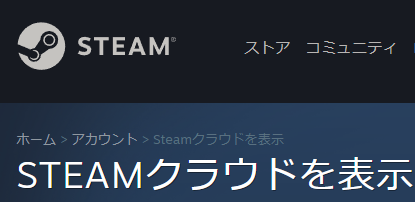クラウドセーブは便利ですが、複数端末でプレイしているとたまに同期がおかしくなることがあるのでその時の対処。
※セーブされなかった時の対処法については記載していません。
目次
公式のサポートページ
まずは公式サイトを確認して対処法がないかチェック。
クラウドのセーブデータ確認ページ
クライアントからは上手くアクセスできなかったのでブラウザからアクセスしてください。
https://store.steampowered.com/account/remotestorage
ページを開いてログインするとクラウドに保存されているゲームの一覧が見れます。
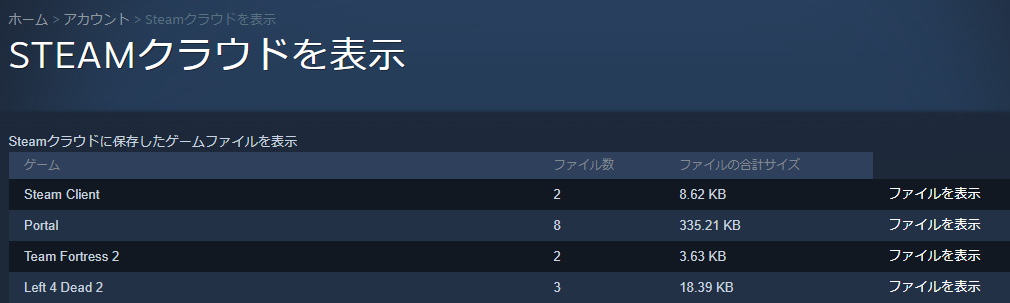
ダウンロードしたいゲームの「ファイルを表示」をクリックするとクラウドに保存されているデータが回覧できます。
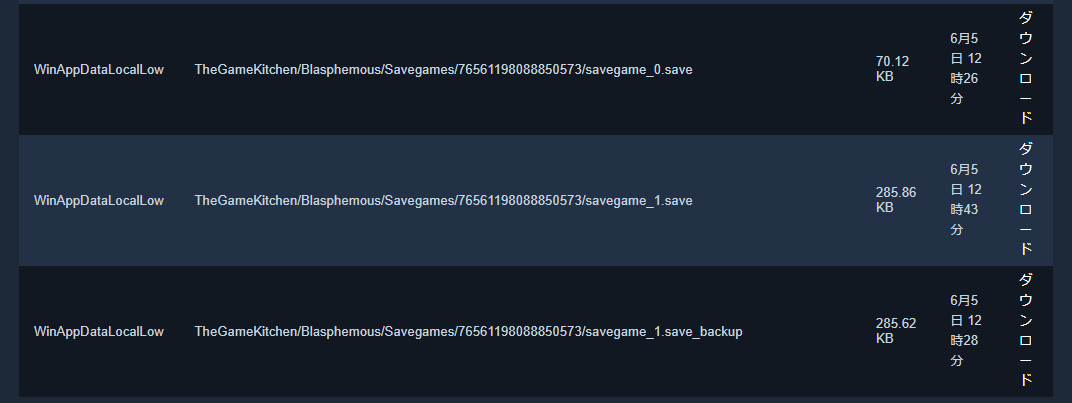
ゲームによっては、複数ファイルが必要な場合があるので調べてください。
今回は、「.save」形式のファイルのみで済むため必要なセーブデータをダウンロード。
保存先がローカルになっているためCドライブのローカルデータにアクセス。
ゲーム名を調べるか、検索すると大体出てきますが特殊な場合はWEBで保存場所を探して下さい。
※ゲームによって保存場所が違います、下記のパスはあくまで例です。
C:\Users\ユーザー名\AppData\LocalLow\TheGameKitchen\Blasphemous\Savegames\76561198088850573例として今回はこのようなパスになっていました。
フォルダに先ほどダウンロードしたファイルを入れる。
※上書きが必要な場合は、念のためバックアップをとっておきましょう。
後は、ゲームを起動してセーブデータに問題がないかと、セーブができるかを確認。
書き換えたくないデータに古いデータなどを上書きして保存したりすると、クラウドに反映されるので気を付けましょう。
まとめ
クラウドのバックアップに直接アクセスする方法を覚えておけば、万が一データが破損したりした時に復旧したりなどもできるかもしれないので、やり方だけ覚えておくと色々と便利です。